Interstage Interaction Managerのポータル機能のインストールおよびセットアップについて説明します。
ポータル機能のインストールの開始
[スタート]メニューから[すべてのプログラム]>[Interstage Interaction Manager]>[ポータル機能セットアップ]を選択します。
「インストール時の注意事項」画面が表示されます。すべてのインストールの準備が整っていることを確認して、[はい]をクリックしてください。
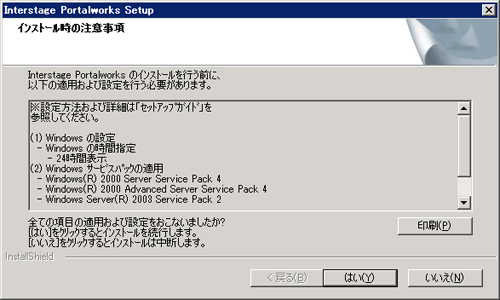
インストール先の選択
「インストール先の選択」画面で、表示されているインストール先のフォルダにインストールする場合は、[次へ]をクリックしてください。
インストール先のフォルダを変更したい場合は、[参照]をクリックして、インストール先のフォルダを指定して、[次へ]をクリックしてください。
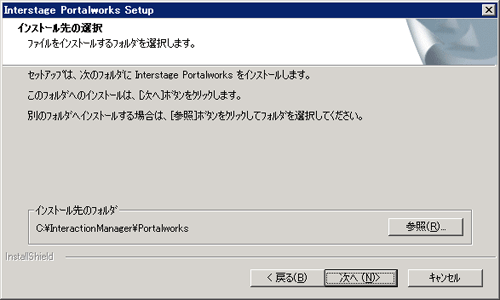
インストールタイプの選択
「インストールタイプの設定」画面で、「通常のインストール」または「負荷分散を意識した2台目以降のインストール」を選択して、[次へ]をクリックしてください。
「負荷分散を意識した2台目以降のインストール」を選択した場合、サーバが稼働するうえで最低限必要なシステム資源だけをインストールします。リポジトリデータベースの構築などは行いません。1台目としてインストールしたサーバの環境を参照します。
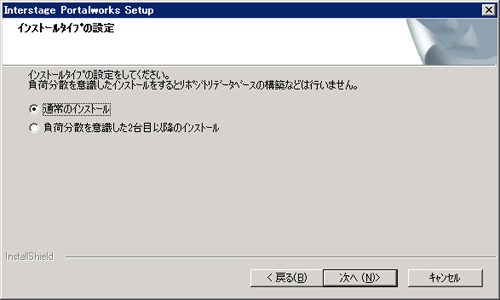
[認証システムの選択]画面で、「LDAPサーバ」を選択し、[次へ]をクリックしてください。
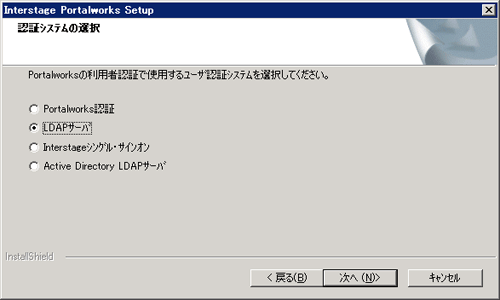
「LDAPの設定」画面で、各項目の設定を行い、[次へ]をクリックしてください。
ユニークキー以外は、“3.6.2 サービスカタログ管理のインストール”の“LDAP情報の設定”で設定した値を入力してください。「ユニークキー」には「sn」を入力してください。
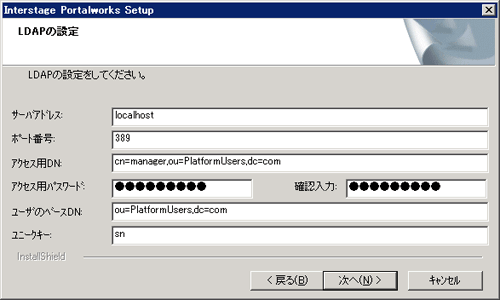
「リポジトリの選択」画面で、[Symfoware]を選択し、[次へ]をクリックしてください。
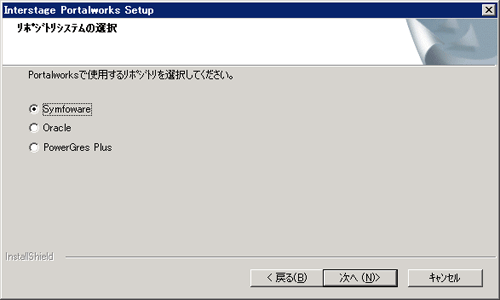
「SymfowareのJDBCインストールフォルダの設定」画面で、JDBCドライバのインストールフォルダを指定し、[次へ]をクリックしてください。
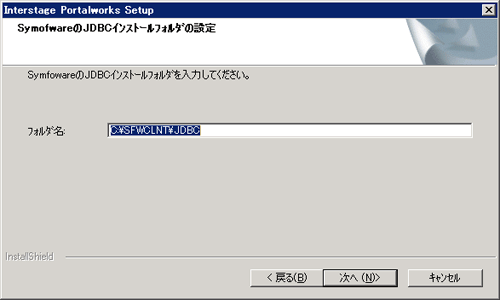
「JDBCデータソース定義」画面で、項目の設定を行い、[次へ]をクリックしてください。

設定項目 | 説明 |
|---|---|
ユーザID | SymfowareにログインするユーザーIDを指定します。 |
パスワード | ログインユーザに対するパスワードを指定します。確認入力と不一致である場合はエラーになります。 |
プロトコル | データベースの接続形態(ローカルかリモートか)を指定します。 |
接続ホスト名 | 接続するデータベースサーバのホスト名を指定します。プロトコルがローカルの場合は省略できます。 |
接続ポート番号 | 接続するデータベースサーバのポート番号を1~65535の範囲で指定します。プロトコルがローカルの場合は省略できます。 |
システム用データ資源名 | データベースに接続するためのシステム用のデータベース資源名(データベース名)を指定します。ローカルの場合は「RDBシステム名.データ資源名」、リモートの場合は、「データ資源名」を指定します。 |
システム用スキーマ名 | システム用データ資源名に対するデフォルトスキーマ名を指定します。 |
ユーザ用データ資源名 | データベースに接続するためのユーザー用のデータベース資源名(データベース名)を指定します。ローカルの場合は「RDBシステム名.データ資源名」、リモートの場合は、「データ資源名」を指定します。 |
ユーザ用スキーマ名 | ユーザー用データ資源名に対するデフォルトスキーマ名を指定します |
「複数言語使用指定の設定」画面で、[複数言語を使用しない]を選択し、[次へ]をクリックしてください。
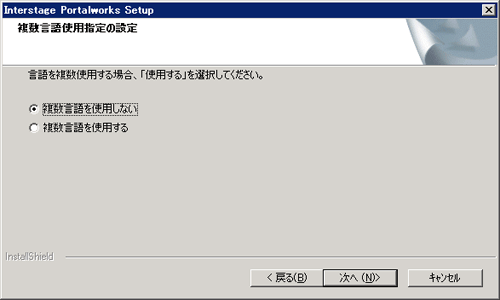
ファイルコピー開始の確認
「ファイルコピー開始の確認」画面で、設定内容を確認し、内容に誤りがなければ、[次へ]をクリックしてください。
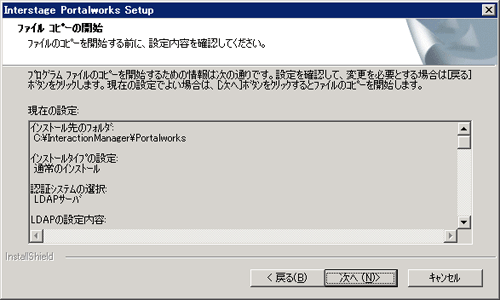
「完了」画面の確認
「完了」画面で、[いいえ、後でコンピュータを再起動します。]を選択し、[完了]をクリックしてください。
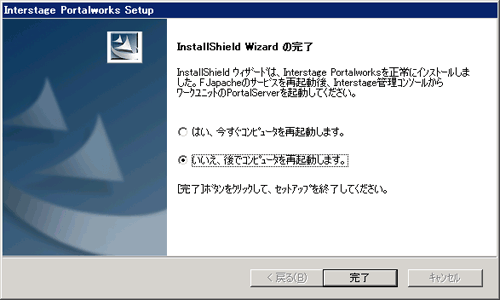
注意
ここでは、コンピュータを再起動しないでください。